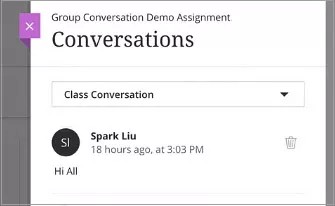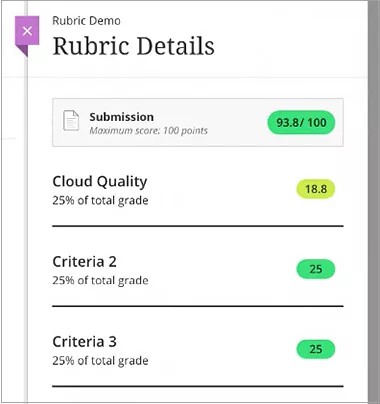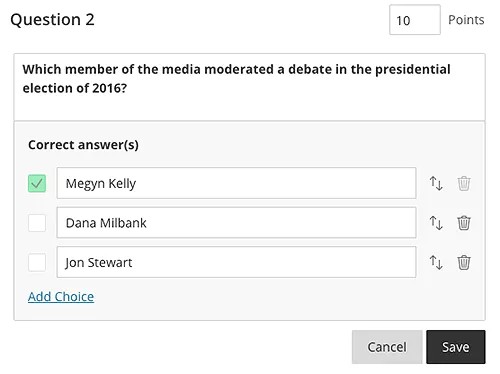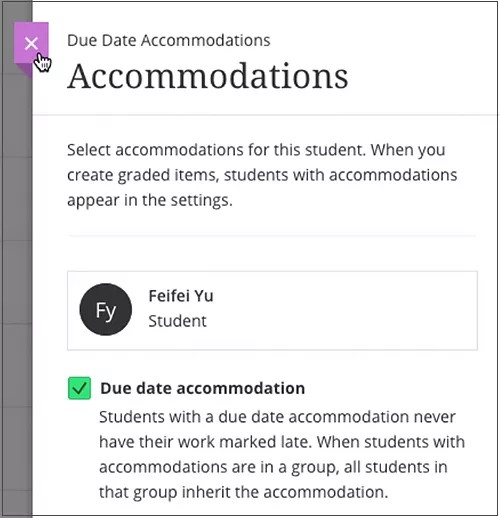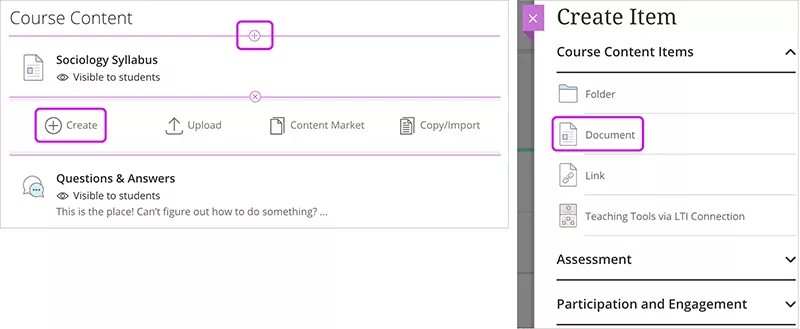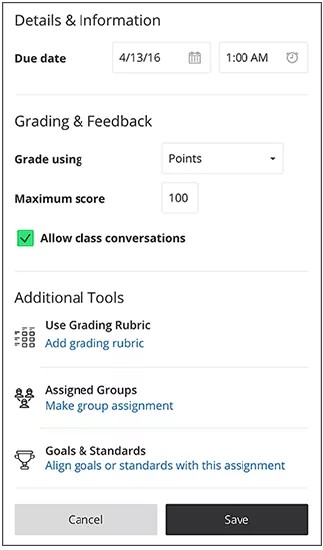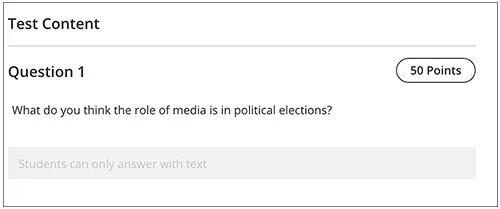Notas de la versión de Learn SaaS - 2016
Integración con Collaborate: conversaciones de grupo
Blackboard Learn SaaS Continuous Delivery v3100.0.0 | Versión para la producción del 18 de noviembre de 2016
Vista de curso Ultra
Ahora los alumnos pueden usar Blackboard Collaborate para comunicarse mediante videoconferencias en tiempo real y directamente desde la actividad del grupo en un curso de Ultra.
Para poder usar esta característica, Collaborate Ultra debe estar disponible en el curso y los profesores deberán activar las conversaciones de clase en la asignación de grupo.
Exámenes y respuestas de estudiantes en forma libre
Blackboard Learn SaaS Continuous Delivery v3100.0.0 | Versión para la producción del 18 de noviembre de 2016
Vista de curso Ultra
Con esta versión, los instructores ahora pueden crear pruebas sin preguntas. Los profesores pueden añadir texto que los alumnos pueden responder.
Un profesor puede:
- solicitar archivos adjuntos
- mientras califica, ver la respuesta de forma libre del alumno al final de la prueba pero no asignar una calificación
Un alumno puede:
- ingresar texto de forma libre como respuesta a la prueba
- adjuntar archivos
- ver su respuesta de forma libre sin ninguna calificación asociada específicamente a ella
Integración con Collaborate Ultra
Entrega continua de Blackboard Learn SaaS v3000.9.0 | Lanzamiento para la producción del 8 de agosto de 2016
Ahora puede mostrar su aula virtual y un enlace de "unirse a la clase" en la página Contenido del curso de su curso Ultra. La sesión de Collaborate se abre en una nueva pestaña del navegador.
Nota: Collaborate se desactivará en los dispositivos móviles.
- Esta integración incorpora las interfaces de programación de aplicaciones (API) REST.
- El profesor puede activar o desactivar la Sala del curso (enlace de Collaborate) de la página Contenido del curso.
- El profesor puede acceder a los ajustes, las grabaciones, los enlaces de uso compartido y los informes desde un menú de desbordamiento.
Conversaciones de grupo en actividades
Entrega continua de Blackboard Learn SaaS v3000.9.0 | Lanzamiento para la producción del 8 de agosto de 2016
Vista del curso Ultra
Ahora puede iniciar una conversación grupal como parte de una actividad, ya sea para grupos pequeños o para toda la clase.
Debates de grupo
Entrega continua de Blackboard Learn SaaS v3000.9.0 | Lanzamiento para la producción del 8 de agosto de 2016
Vista del curso Ultra
Los instructores pueden crear debates de grupo. Esta característica se comporta de manera similar a las asignaciones de grupo en la Vista de cursos Ultra.
- Puede agrupar alumnos de diferentes maneras: aleatoriamente, moviendo alumnos dentro de grupos usando un menú contextual o formando grupos personalizados.
- Puede volver a usar grupos de asignaciones anteriores.
- No puede modificar un grupo una vez que el grupo envió respuestas. Solo puede eliminar un grupo si no hay ninguna actividad.
Rúbricas
Entrega continua de Blackboard Learn SaaS v3000.9.0 | Lanzamiento para la producción del 8 de agosto de 2016
Blackboard se complace en anunciar que las rúbricas son una nueva característica de la Vista de cursos Ultra, como parte de nuestra versión GA de la experiencia Ultra.
Los profesores pueden:
- Crear rúbricas y asociarlas con una asignación en la Vista de cursos Ultra.
- Evaluar la asignación usando la rúbrica y elegir anular la calificación, si así lo desean.
Los alumnos pueden:
- Ver la rúbrica junto con la asignación.
- El alumno ve la entrega luego de ser calificada.
- Consulte los criterios y niveles de rendimiento indicados. Solo se muestra la calificación general.
Pruebas en la Vista de curso Ultra: opciones múltiples
Entrega continua de Blackboard Learn SaaS v3000.9.0 | Lanzamiento para la producción del 8 de agosto de 2016
Vista del curso Ultra
Esta versión importante de las pruebas de Ultra admite preguntas de opciones múltiples en las nuevas pruebas de Ultra, así como su conversión de las pruebas en la Vista de curso Clásica.
Las preguntas de opciones múltiples son el último hito que se lanzará para las pruebas Ultra; las preguntas cortas de redacción se lanzarán en la versión 3000.4.0.
- Los profesores pueden añadir, eliminar, editar y reordenar las respuestas de opciones múltiples.
- Las preguntas y respuestas están disponibles con la funcionalidad de edición de texto completa.
- Los profesores pueden incluir ecuaciones, archivos de medios y otros componentes que se mostrarán a los alumnos.
- Las preguntas de opciones múltiples se califican automáticamente después del envío. Durante la creación, el profesor indica la(s) respuesta(s) correcta(s). Si una prueba tiene preguntas que solo se califican automáticamente, la calificación se publicará luego del envío del alumno.
- Los profesores no pueden cambiar la respuesta correcta o el valor del punto, ni tampoco pueden añadir o eliminar respuestas luego de los envíos de los alumnos. Sin embargo, pueden cambiar el texto de la pregunta en cualquier momento.
Más información sobre la creación de preguntas de opciones múltiples
Excepción a las fechas de entrega
Entrega continua de Blackboard Learn SaaS v3000.7.0 | Lanzamiento para la producción del 15 de julio de 2016
Vista del curso Ultra
Si usan la función de excepción a la fecha límite, los instructores pueden permitir que ciertos alumnos envíen tareas sin que se las marque como fuera de término.
Esta característica permite adaptaciones que eliminan todas las designaciones "fuera de término" de los envíos de alumnos. Los alumnos que tienen estas adaptaciones no serán marcados como fuera de término en ningún trabajo calificado y nunca verán avisos de fuera de término.
La excepción se aplica a todos los trabajos calificados, incluidos debates, pruebas y asignaciones. Los profesores pueden ver fácilmente los alumnos que tienen adaptaciones en el registro, el libro de calificaciones, las pantallas de envío y los ajustes contenido.
Descripción del curso
Entrega continua de Blackboard Learn SaaS v3000.4.0 | Lanzamiento para la producción del 24 de junio de 2016
Vista del curso Ultra
Esta característica permite que el administrador brinde un resumen de alto nivel de cada meta del curso, de las expectativas de los alumnos e, incluso, del enfoque pedagógico. A través del Panel del administrador, los administradores pueden añadir una descripción con texto simple a los cursos en la Vista de cursos Ultra.
Cuando esté disponible la descripción de un curso, aparecerá un icono suspendido en dos lugares:
- en la página Cursos, a la que se puede acceder directamente desde la navegación base de Ultra
- en la página Contenido del curso de un curso individual
Los usuarios pueden seleccionar el icono y se abrirá un panel de observación, que muestra la descripción del curso.
Conversión de documentos
Entrega continua de Blackboard Learn SaaS v3000.6.0 | Lanzamiento para la producción del 24 de junio de 2016
Vista del curso Ultra
La conversión de documentos permite que los profesores importen o copien páginas de contenido de la vista del curso Original en un documento de la vista del curso Ultra. El texto, los adjuntos, el contenido de multimedia y los enlaces se transfieren al documento Ultra. Puede notar alguna pérdida de formato si los añadió a través del editor de contenido.
El documento convertido aparecerá en la página Contenido del curso del curso en la Vista de cursos Ultra.
Creación y edición de documentos
Entrega continua de Blackboard Learn SaaS v3000.4.0 | Lanzamiento para la producción del 24 de junio de 2016
Vista del curso Ultra
El contenido nativo ofrece una experiencia rica e interactiva para una óptima visualización y un curso atractivo para instructores y alumnos. Esta versión de documentos ofrece a los profesores y diseñadores de cursos una herramienta de creación de contenido nativo dentro de la Vista de cursos Ultra.
Los creadores de contenido tienen acceso al editor de texto completo, que incluye el editor de matemáticas, así como archivos adjuntos. Además, tienen la opción de añadir archivos de medios que se mostrarán en línea. Los alumnos podrán ver estas imágenes y reproducir vídeos dentro de la pantalla de visualización de documentos sin necesidad de descargarlos y abrirlos por separado.
Alineación de metas
Entrega continua de Blackboard Learn SaaS v3000.4.0 | Lanzamiento para la producción del 24 de junio de 2016
Vista del curso Ultra
Ahora se puede realizar un seguimiento del progreso de los estudiantes, o monitorear su acreditación, a través de las metas en la vista del curso Ultra. Los profesores pueden alinear las metas y las normas con una evaluación en el panel Ajustes de asignaciones, usando el mismo proceso que en la Vista de cursos Original.
Los alumnos pueden ver las metas asociadas con las asignaciones, las asignaciones de grupo o las pruebas. Una vez que el curso haya terminado, las metas cambiarán al modo de solo lectura.
Las metas asociadas con el contenido del curso se mantendrán a través de los procesos de conversión, copiado, importación y restauración del curso.
Informes sobre la actividad de los alumnos - Pruebas
Entrega continua de Blackboard Learn SaaS v3000.4.0 | Lanzamiento para la producción del 24 de junio de 2016
El nuevo informe de Actividad de alumnos muestra detalles sobre cuándo cada alumno abrió una prueba, la inició y la entregó en los cursos Original y Ultra. La página también muestra sus calificaciones en la prueba. En la Vista de cursos Ultra, los profesores pueden enviar un mensaje a un alumno individual desde la página Actividad de alumnos. Los profesores tienen la opción de ver datos en forma visual mediante la Vista de tabla o en una distribución de texto tradicional mediante la Vista de cuadrícula.
En los cursos Original: Seleccione la ficha Contenido, luego navegue a una prueba y seleccione la flecha a la derecha de su nombre. Elija Actividad del alumno.
En los cursos Ultra: Acceda a los datos de Actividad del estudiante desde la página Contenido del curso. Pase el cursor sobre una prueba y seleccione el icono de gráfico de barras con la etiqueta Actividad de alumnos.
Esta es la primera de varias versiones futuras de una característica de doble panel. Normalmente la característica se ve y funciona de la misma manera, independientemente de que la use en un curso Original o Ultra.
Exámenes en la vista del curso Ultra: preguntas de redacción
Entrega continua de Blackboard Learn SaaS v3000.4.0 | Lanzamiento para la producción del 24 de junio de 2016
Vista del curso Ultra
Esta versión inicial de las pruebas permite la creación, la visualización, el envío y la calificación de las preguntas cortas de redacción. Este hito servirá de base y seguirá añadiendo más tipos de preguntas, configuraciones de entrega y un entorno de creación más rico en las versiones futuras.